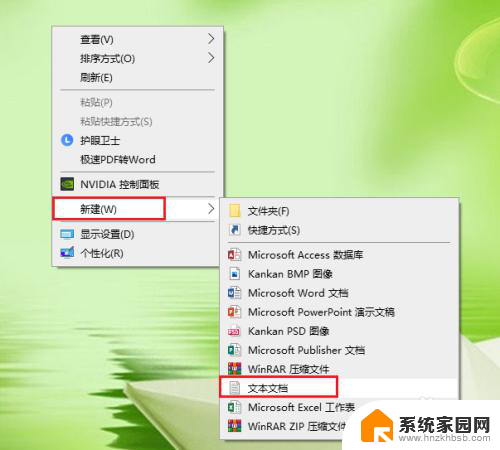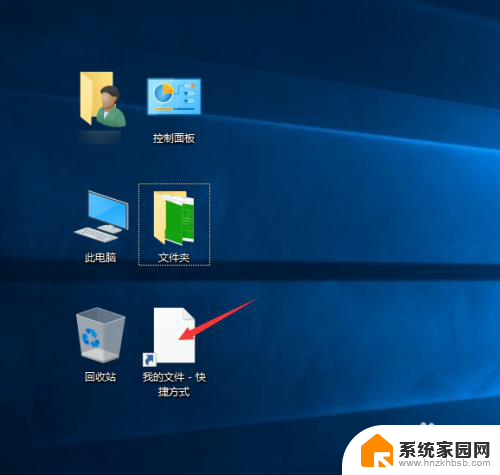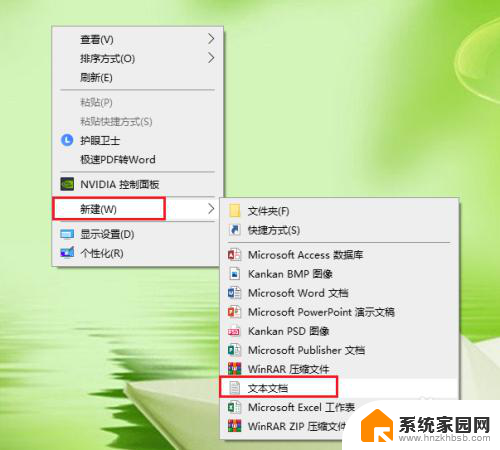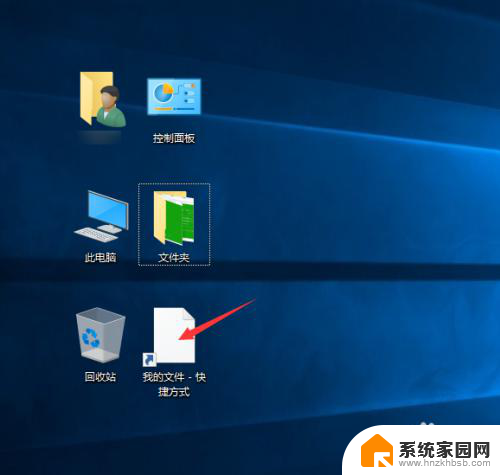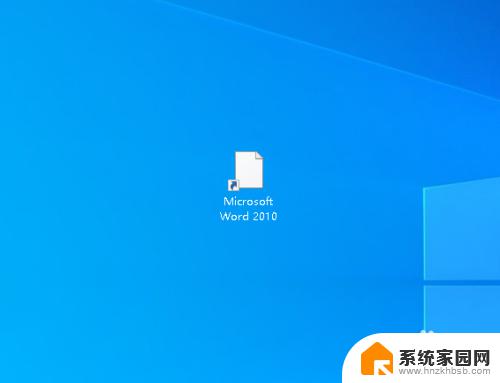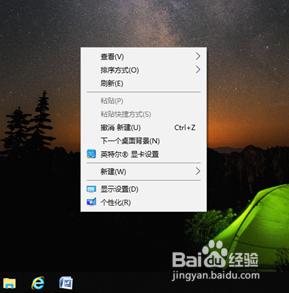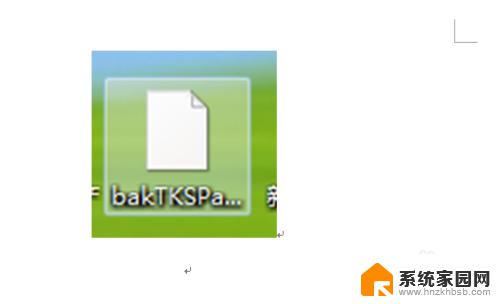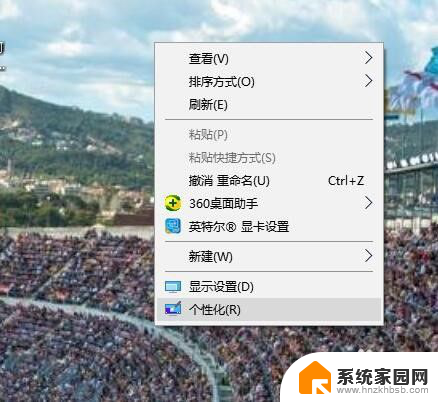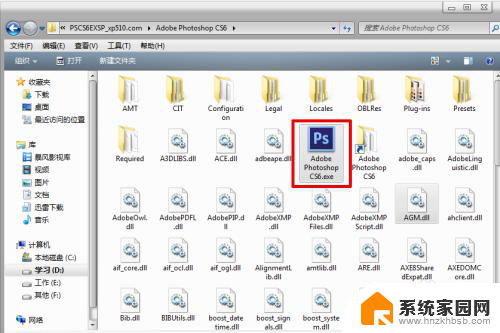为什么电脑软件图标变成白色 电脑桌面软件图标变白怎么恢复正常
电脑软件图标变成白色是一种常见的问题,许多用户在使用电脑时都会遇到这个情况,这种情况可能是由于系统故障、软件冲突或者病毒感染等原因引起的。当电脑桌面软件图标变白后,我们可能会感到困惑和不知所措。不用担心我们可以采取一些简单的措施来恢复软件图标的正常显示。接下来本文将介绍一些常见的解决方法,帮助您解决这个问题。
具体方法:
1.●在桌面空白处点击鼠标右键;
●在弹出的菜单中,依次点击【新建】>>【文本文档】。
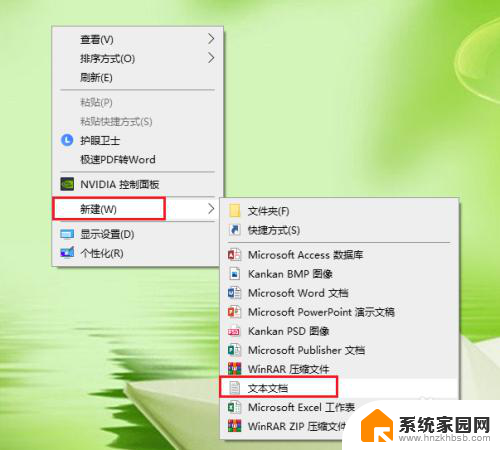
2.打开新建的文本文档。
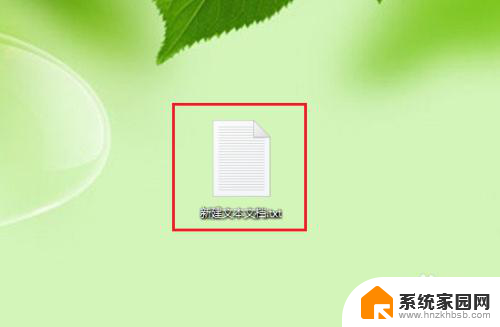
3.将以下代码按顺序复制到新建的文本文档。
@echo off
taskkill /f /im explorer.exe
CD /d %userprofile%\AppData\Local
DEL IconCache.db /a
start explorer.exe
echo 执行完成
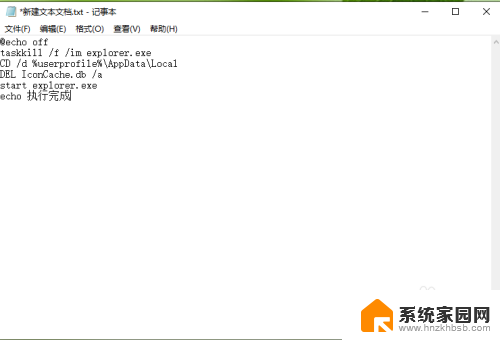
4.保存新建的文本文档:依次点击【文件】>>【另存为】。
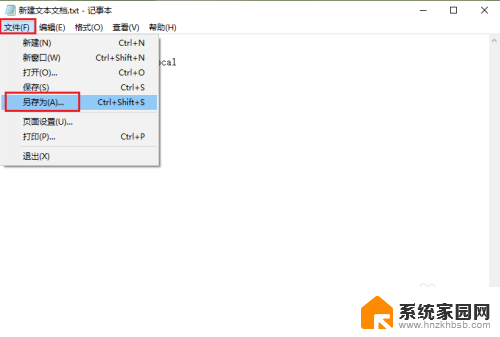
5.●将文件的后缀名改为 .bat,例如文件名”图标恢复.bat“;
●点击【保存】。
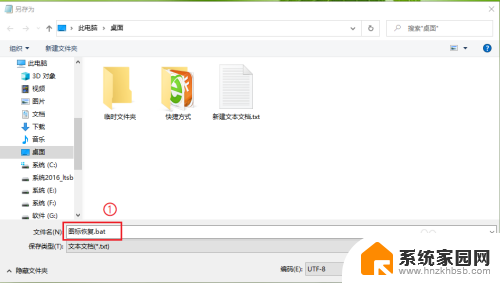
6.双击运行”图标恢复.bat“,桌面软件的图标就可以恢复正常了。
注意:如果一次没成功,请再运行一次。
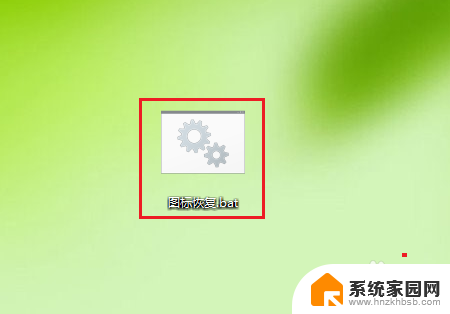
7.结果展示。
注意:修复之后请立即重启电脑。

以上就是电脑软件图标变成白色的全部内容,如果你有任何问题,请根据小编的方法进行操作,希望这能帮助到大家。